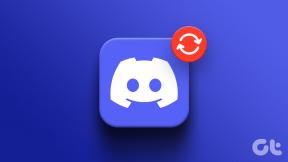Miksi iMessageni sammuu jatkuvasti ja kuinka korjata se
Sekalaista / / September 19, 2023
Applen käyttäjät voivat käyttää iMessagea lähettääkseen viestireaktioita, aloittaakseen ryhmäkeskusteluja, jakaakseen kuvia jne. Internetin kautta. Mutta iMessagella on melkoinen osa ongelmista. Jos ihmettelet: "Miksi iMessageni sammuu jatkuvasti?" Et ole yksin. Jatka lukemista löytääksesi ratkaisun.
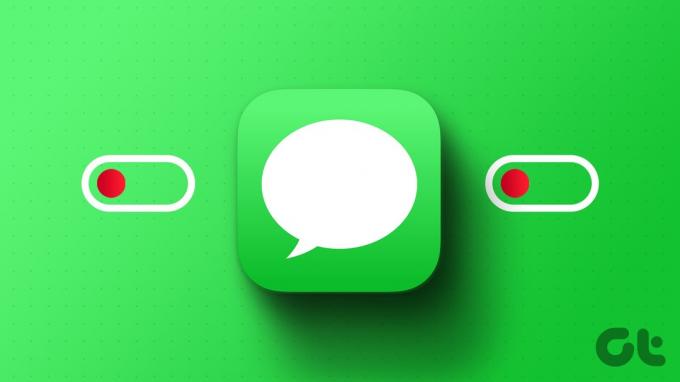
iMessage tunnetaan selkeästä sinisestä viestikuplastaan. Tämä tarkoittaa, että jos olet keskustellut ystäväsi kanssa ja viestikuplan väri muuttuu yhtäkkiä vihreäksi, viestisi on toimitettu tavallisena tekstiviestinä, ei iMessagena. Jotta näin ei tapahdu, meidän on ensin ymmärrettävä, mikä sen aiheuttaa, ja sen jälkeen korjaukset.
Miksi iMessageni sammuu itsestään
Voi olla useita syitä, miksi iMessage sammuu itsestään. Tarkastellaanpa lyhyesti muutamia niistä.

- iMessage on tällä hetkellä poissa käytöstä, joten se sammuu satunnaisesti.
- Internet-nopeutesi eivät ole ihanteellisia, eivätkä ne tue iMessagea, minkä vuoksi se sammuu automaattisesti.
- Väliaikainen virhe tai häiriö iPhonessa saa iMessagen sammumaan pyytämättä.
- Nykyinen päivämäärä ja aika eivät ole oikein.
- Laitteesi tallennustila on täynnä.
- Laitteesi odottaa ohjelmistopäivitystä.
Kuinka korjata iMessagen sammuttaminen iPhonessa
Nyt kun tiedämme, miksi iMessage sammuu jatkuvasti, katsokaamme 8 tapaa auttaa sinua korjaamaan tämän ongelman iPhonessasi.
1. Tarkista iMessage-järjestelmän tila
Applella on oma Järjestelmän tila -sivu, jonka avulla voidaan tarkistaa, toimivatko palvelut odotetulla tavalla. Jos iMessagessa ilmoitetaan katkoksista, sen edessä oleva vihreä ympyrä muuttuu punaiseksi. Kun näin tapahtuu, et voi tehdä muuta kuin odottaa, että se muuttuu takaisin vihreäksi.
Avaa Applen järjestelmän tila -sivu
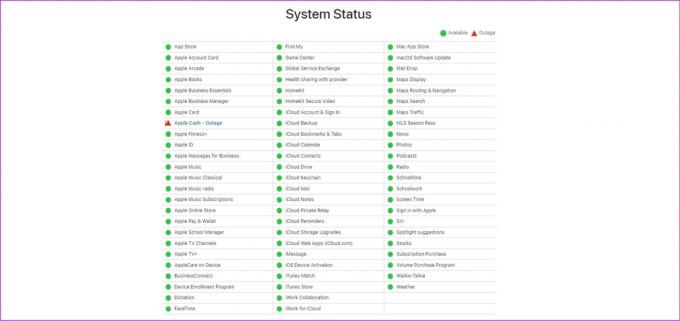
Jos järjestelmän tila on kuitenkin vihreä, siirry alla oleviin korjauksiin.
2. Tarkista Internet-yhteytesi
Koska iMessage käyttää Internet-yhteyttäsi viestien lähettämiseen, se voi kohdata ongelmia, jos mainittu Internet-yhteys ei toimi kunnolla.
Joten yritä vaihtaa 5G: hen iPhonessasi, jos saatavilla. Muussa tapauksessa voit myös muodostaa yhteyden Wi-Fi-verkkoon. Kun nopeus vakiintuu, avaa iMessage ja tarkista uudelleen.
3. Aseta päivämäärä ja aika -asetukseksi Automaattinen
Väärä päivämäärä ja aika iPhonessasi voi aiheuttaa useita muita asiaankuulumattomia sovellusongelmia, joista yksi voi olla iMessagen sammuminen satunnaisesti. Varmistaaksesi, ettei näin ole, voit asettaa laitteesi hakemaan päivämäärän ja ajan automaattisesti laitteesi sijainnin perusteella. Noudata alla olevia ohjeita.
Vaihe 1: Avaa Asetukset ja napauta Yleistä.
Vaihe 2: Napauta sitten "Päivämäärä ja aika".

Vaihe 3: Ota tässä käyttöön Aseta automaattisesti -kytkin.
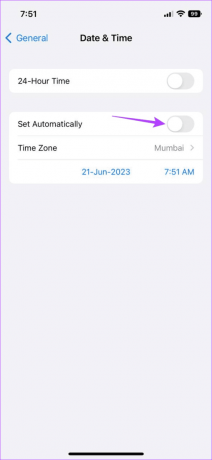
Tämä asettaa laitteesi automaattisesti hakemaan päivämäärä- ja aikatiedot sijaintisi mukaan.
4. Poista iMessage käytöstä ja ota se uudelleen käyttöön
Asetukset-valikon avulla voit manuaalisesti ottaa iMessagen käyttöön ja poistaa sen käytöstä iPhonessasi. Tästä voi olla hyötyä, kun yrität korjata ongelmia, kuten iMessage sammuu jatkuvasti.
Joten voit poistaa iMessagen käytöstä iPhonessa ja pakottaa laitteesi käynnistymään uudelleen. Tämä auttaa sulkemaan kaikki sovellustoiminnot ja käynnistämään ne uudelleen. Kun olet valmis, ota iMessage käyttöön ja tarkista uudelleen. Näin
Vaihe 1: Avaa Asetukset-sovellus iPhonessa.
Vaihe 2: Vieritä alas ja napauta Viestit.
Vaihe 3: Kytke iMessagen kytkin pois päältä.

Vaihe 4: Nyt, laitteesi mallista riippuen, sammuta laitteesi:
- iPhone SE 1. sukupolvi, 5s, 5c ja 5: Paina pitkään yläpainiketta.
- IPhone SE 2. sukupolvi, 7 ja 8 eteenpäin: Paina sivupainiketta pitkään.
- iPhone X ja uudemmat sekä iPad: Paina virtapainiketta ja mitä tahansa äänenvoimakkuuspainiketta pitkään samanaikaisesti.
Vaihe 5: Pidä tässä liukusäädintä pohjassa ja vedä se loppuun.

Kun laitteesi näyttö sammuu, käynnistä iPhone uudelleen pitämällä virtapainiketta painettuna. Kirjoita sitten laitteesi salasana ja avaa Viestit-asetusvalikko. Ota tässä käyttöön iMessagen kytkin. Odota sitten hetki ja tarkista uudelleen, toimiiko iMessage odotetulla tavalla.
5. Tarkista iPhonen tallennustila
Laitteesi tarvitsee riittävästi tallennustilaa toimiakseen oikein. Tämä tarkoittaa, että jos laitteesi tallennustila on melkein tai kokonaan täynnä, se voi vaikuttaa sovellustoimintoihin ja saada iMessagen sammumaan ilman kehotusta. Varmistaaksesi, ettei näin ole, voit tarkistaa iPhonessa käytettävissä olevan tallennustilan. Näin
Vaihe 1: Avaa Asetukset ja napauta Yleistä.
Vaihe 2: Vieritä alas ja napauta iPhonen tallennustila.

Vaihe 3: Tarkista tästä tällä hetkellä käytettävissä oleva tallennustila.

Jos säilytystila on täynnä, harkitse vapauttaa tilaa iPhonessasi. Kun olet valmis, avaa Viestit-sovellus uudelleen ja yritä lähettää viesti nähdäksesi, onko iMessage käytössä.
6. Päivitä 2FA-asetukset
Jos olet äskettäin lisännyt numeron kaksitekijäisen todennuksen luotettujen numeroiden luetteloon, se saattaa aiheuttaa iMessagen virheellisen toiminnan. Tämä voi myös olla yksi syistä, miksi iMessage sammuu itsestään.
Korjaa tämä avaamalla laitteesi 2FA-asetukset ja poistamalla kaikki luotetut numerot lukuun ottamatta iMessageen liittyvää numeroa. Näin voit tehdä sen.
Vaihe 1: Avaa Asetukset ja napauta nimeäsi.
Vaihe 2: Napauta tässä kohtaa "Salasana ja suojaus".
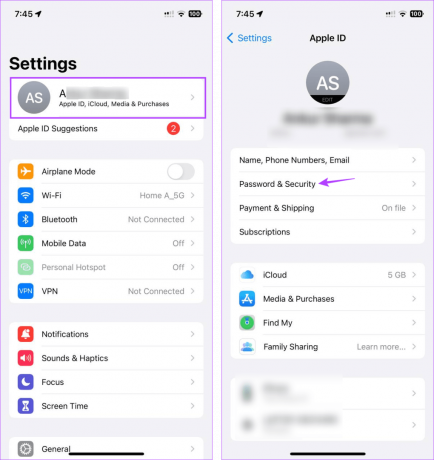
Vaihe 3: Vieritä kohtaan "Kaksitekijätodennus" ja napauta Muokkaa.
Vaihe 4: Napauta -kuvaketta sen numeron edessä, jonka haluat poistaa.
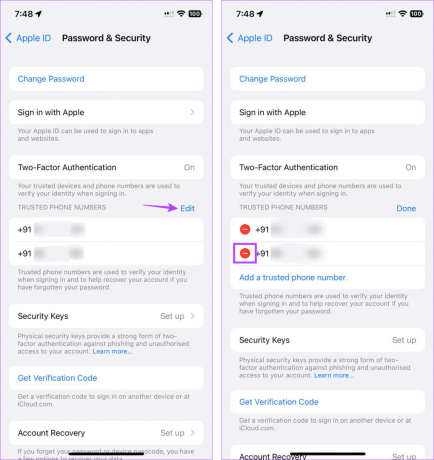
Vaihe 5: Napauta Poista.
Vaihe 6: Vahvista valitsemalla Poista.

Tämä poistaa valitun numeron luotettujen numeroiden luettelosta, joita voidaan käyttää 2FA-tarkoituksiin. Voit toistaa prosessin ja poistaa myös minkä tahansa muun numeron.
7. Tarkista iOS-päivitykset
Vaikka laitteeseesi on esiasennettu uusin ohjelmisto, se vanhenee ajan myötä. Useimmat valmistajat, kuten Apple, julkaisevat määräajoin ohjelmistopäivityksiä pysyäkseen ajan tasalla ohjelmistomuutoksista ja ratkaistakseen toistuvia ohjelmisto-ongelmia. Ja vaikka ne asentuvat automaattisesti, voit etsiä niitä myös manuaalisesti. Näin
Vaihe 1: Avaa Asetukset-sovellus.
Vaihe 2: Vieritä alas ja napauta Yleistä.
Vaihe 3: Napauta Ohjelmistopäivitys.

Odota nyt, että päivitys ladataan ja asennetaan. Kun olet valmis, avaa iMessage ja tarkista uudelleen.
8. Palauta iPhone
iPhonen nollaus on tehokas tapa ratkaista useimmat iPhoneen liittyvät ongelmat. Joten jos olet kokeillut kaikkia yllä olevia tapoja ja iMessage sammuu edelleen itsestään, harkitse laitteen nollaamista. Tämä poistaa kaikki iPhonen tiedot ja asetukset ja palauttaa ne tehdasasetuksiin. Tee se noudattamalla alla olevia ohjeita.
Vaihe 1: Avaa asetukset ja napauta Yleistä.
Vaihe 2: Vieritä alas ja napauta 'Siirrä tai nollaa iPhone'.
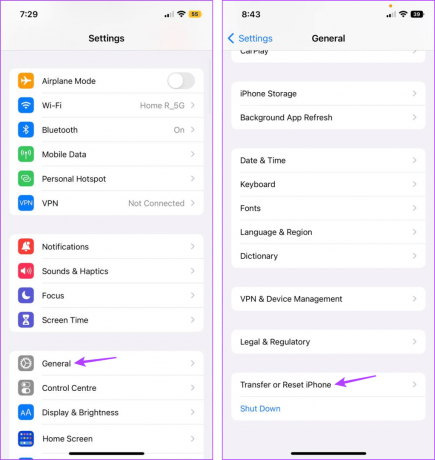
Vaihe 3: Tässä napauta Palauta.
Vaihe 4: Napauta "Palauta kaikki asetukset".
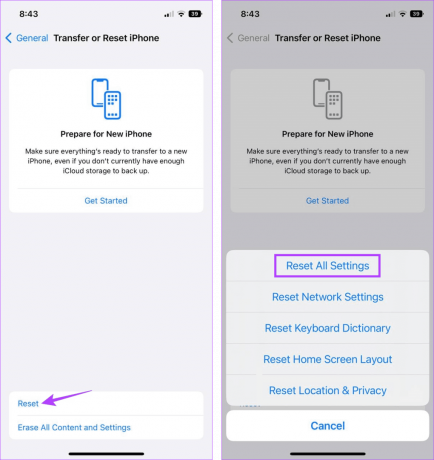
Viimeistele sitten laitteen nollaus näytön ohjeiden mukaisesti. Kun laite on käynnistynyt uudelleen, yritä lähettää iMessage. Jos ongelma kuitenkin jatkuu, ota yhteyttä Apple-tukeen.
UKK iMessage-ongelmien korjaamisesta iPhonessa
Vaikka matkapuhelinliittymäsi ei voi suoraan aiheuttaa iMessage-ongelmia, se voi häiritä epäsuorasti, jos mobiilidata ei toimi. Tässä tapauksessa voit muodostaa yhteyden Wi-Fi-verkkoon tai tarkistaa, onko nykyinen matkapuhelinliittymäsi aktiivinen.
Käytä iMessagea iPhonessa
Toivomme, että tämä artikkeli auttoi sinua ymmärtämään paremmin, miksi iMessage sammuu jatkuvasti, ja korjaa tämän ongelman iPhonessasi. Voit myös tarkistaa toisen artikkelimme, jos olet iMessage kirjautuu ulos satunnaisesti iPhonessasi.